Zoom: Sådan tilføjer du et videofilter

Hav det sjovt i dine Zoom-møder med nogle sjove filtre, du kan prøve. Tilføj en halo eller se ud som en enhjørning i dine Zoom-møder med disse sjove filtre.
Hvis du er midt i et Zoom-videomøde , men du ikke kan dele din skærm med de andre deltagere, skal du ikke gå i panik. Det er det vigtigste. Lad ikke en simpel teknisk fejl ødelægge hele din dag.
Zoom har sin egen andel af fejl , og nogle gange virker deling af din skærm ikke. Den gode nyhed er, at du kan løse dette problem. Og i denne guide viser vi dig præcis, hvordan du kan gøre det.
Vidste du, at du kan rette mange tekniske fejl og fejl blot ved at installere den seneste Zoom-version på din maskine? Hvis du kører en gammel Zoom-appversion, fungerer visse funktioner muligvis ikke korrekt, og dette inkluderer skærmdeling.
Klik på dit profilbillede, og vælg Søg efter opdateringer for at kontrollere, om der er en nyere Zoom-version tilgængelig til download.
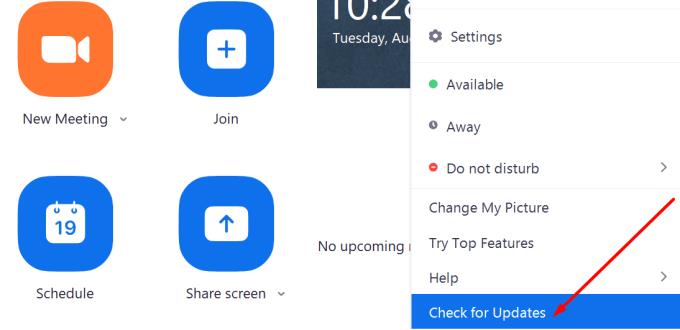
Indstilling af en lavere værdi for billeder pr. sekund, når du deler din skærm, kan muligvis løse dette problem.
Start Zoom og klik på dit profilbillede.
Gå derefter til Indstillinger og vælg Del skærm .
Marker afkrydsningsfeltet, der siger Aktiver fjernbetjeningen til alle programmer .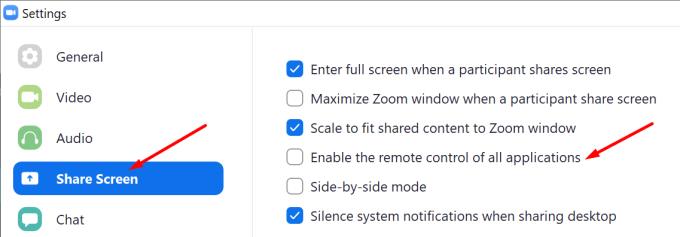
Klik derefter på knappen Avanceret og hold værdien for billeder pr. sekund under 10.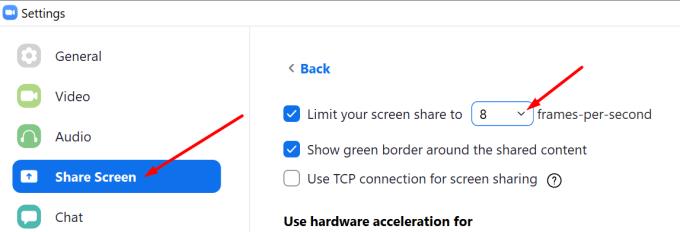
Gem indstillingerne og kontroller resultaterne.
Hvis du er på et netværk med lav båndbredde , vil forbindelsen forbedres, hvis du indstiller din skærmandel FPS til en lavere værdi. Hvis Zoom bruger for meget CPU til at understøtte en jævn videostream, kan operativsystemet begrænse eller blokere visse appfunktioner, såsom muligheden for skærmdeling. Reducer FPS, og dette bør holde CPU-brugen i skak.
Hvis du forhindrer Zoom i at få adgang til din mikrofon og kamera, kan dette også ødelægge yderligere appfunktioner, såsom muligheden for at dele din skærm.
Gå til Indstillinger og vælg Privatliv .
Klik på Kamera i venstre rude, lige under Apptilladelser .
Slå følgende to muligheder til: Tillad adgang til kameraet på denne enhed og Tillad apps at få adgang til dit kamera .
Gå til Tillad desktop-apps at få adgang til dit kamera, og sørg for, at Zoom er på listen.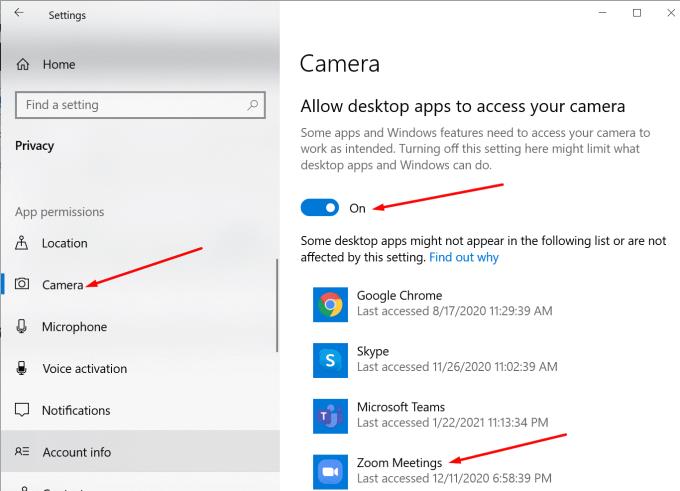
Gør nu det samme for din mikrofon. Sørg for, at Zoom kan få adgang til og bruge både dit kamera og mikrofon. Tjek, om du kan dele din skærm nu.
Hvis andre apps kører i baggrunden, som potentielt kan bruge dit kamera og mikrofon eller forstyrre Zoom, skal du deaktivere dem. For eksempel har du måske tidligere brugt Teams eller Skype, men du har glemt at afslutte de relaterede processer.
Start Task Manager og gå til fanen Processer . Højreklik derefter på alle de unødvendige apps én efter én, og vælg Afslut opgave .
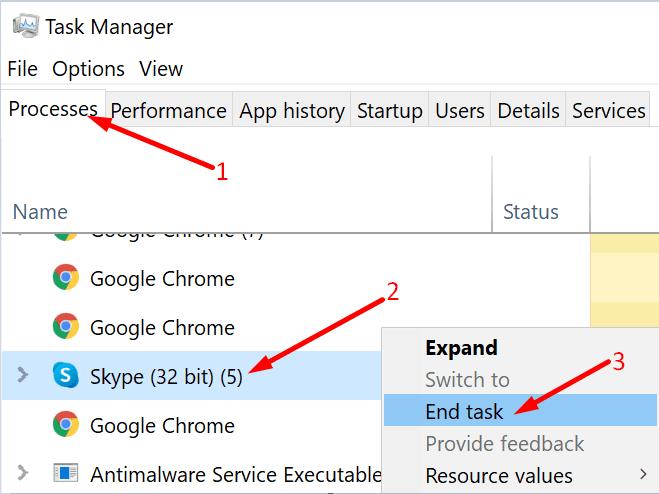
Hvis du stadig ikke kan dele din computerskærm på Zoom, skal du afinstallere og geninstallere appen.
Start kontrolpanelet og gå til Programmer .
Klik derefter på Afinstaller et program og vælg Zoom.
Tryk på knappen Afinstaller for at fjerne appen.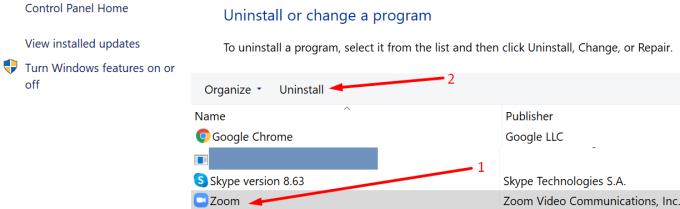
Genstart din computer og download Zoom igen. Tjek, om denne metode løste skærmdelingsproblemet.
Brug af en høj skærmdelings FPS-værdi kan faktisk bryde skærmdelingsfunktionen på Zoom. Derudover kan forældede appversioner eller forkerte app- og OS-konfigurationsindstillinger give de samme resultater.
Formåede du at løse problemet? Fortæl os det i kommentarerne nedenfor.
Hav det sjovt i dine Zoom-møder med nogle sjove filtre, du kan prøve. Tilføj en halo eller se ud som en enhjørning i dine Zoom-møder med disse sjove filtre.
Google Meet er et fremragende alternativ til andre videokonference-apps som Zoom. Det har muligvis ikke de samme funktioner, men du kan stadig bruge andre fantastiske funktioner, såsom ubegrænsede møder og en videovisning og lydforhåndsvisning. Læs videre for at finde ud af, hvordan du starter en Google Meet-session fra Gmail.
Løs et problem hvor Apple iPhone eller iPad-skærmen virker zoomet ind og er for stor til at bruge på grund af iPhone, der er stuck på zoom.
Sådan annullerer du dit Zoom-abonnement nemt og hurtigt. Læs her for at forstå processen og mulighederne for refusion.
Hvis du har en mobildataforbindelse, har du næsten helt sikkert et dataloft, der begrænser, hvor meget data du kan downloade hver måned, mens du er på farten. EN
Virtuelle zoombaggrunde er i høj kurs i disse dage med flere og flere mennesker rundt om i verden, der arbejder hjemmefra. De er en fantastisk måde at skjule dit værelses baggrund på under Zoom-møder, som leder...
Denne sociale distancering er hård for dem af os, der nyder at spille spil med vores bande. Bare fordi du ikke kan mødes med din gruppe, betyder det ikke, at du ikke kan bruge noget kvalitetstid...
Cameo er den berømte app for almindelige mennesker til at møde berømte mennesker. Var det forvirrende? Nå, det er faktisk ret simpelt. Opstarten gør det muligt for hverdagens joner at booke shootouts for sig selv eller...
Zoom er en fantastisk mødeklient, der giver dig mulighed for gratis at chatte med op til 100 medlemmer, samtidig med at du kan tilføje tilpassede baggrunde, oprette undergrupper til dine deltagere og bruge annoteringer under mig...
I et forsøg på at deltage i kapløbet om de bedste videokonferenceapplikationer annoncerede Facebook lanceringen af sine helt egne Messenger Rooms. Messenger Rooms giver grupper af mennesker mulighed for at kommunikere eksternt ved hjælp af ...
Videoopkaldsapplikationer er dukket op som den vigtigste del af fjernarbejde og -læring. Takket være COVID-19's stivhed vil vi sandsynligvis kommunikere hjemmefra i det forudsige...
Hvor hårdt det end er for voksne i denne tid med social distancering, så lad os ikke glemme, at børnene teknisk set er på sommerferie. At være indhyllet i huset er ingen picnic. Heldigvis har vi video...
Nu hvor det er fastslået, at videokonferencer er blevet en del af din daglige rutine, bør du begynde at beskytte din Zoom-identitet, ligesom du ville beskytte enhver af dine andre online accou...
Mange af os sidder stadig fast i 'WFH: Work From Home'-miljøet, og det kommer ikke til at ændre sig i den nærmeste fremtid. Af de tilgængelige videokonferenceløsninger, Zoom still...
At arbejde og samarbejde eksternt har aldrig været så nemt, og det har Zoom sørget for. Tjenesten tilbyder gratis og betalte planer med support til hosting af hundredvis af brugere på én gang og funktioner op...
Da vi praktiserer social distancering og fjernarbejde, er det svært at beslutte, om du er klædt rigtigt på til en afslappet videochat med dine venner eller til en videokonference med din kollega...
Samarbejdsværktøjer har været stigende siden sidste måned midt i de stigende fjernarbejdsmiljøer på grund af spredningen af COVID-19. Efterhånden som organisationer begynder at bygge op i stort antal, vil du og...
Mafia er et supersjovt festspil, der har eksisteret i årevis. Spillet får alle spillere til at deltage aktivt og beskylde hinanden for at være i den farlige mafia (i spillet, ikke i det virkelige liv). Men…
For de fleste af os er Zoom blevet et væsentligt værktøj i vores arbejde hjemmefra arsenal, som vi har lært at bruge og manipulere så effektivt, som vi kan, for at virke produktive, mens vi næsten er mana...
Zoom er en af de mest populære videokonferenceapps i 2020, siden pandemien startede. Det giver dig muligheden for at oprette forbindelse til op til 100 personer på en gratis konto, som er uovertruffen af nogen co...
Hvis LastPass ikke kan oprette forbindelse til sine servere, skal du rydde den lokale cache, opdatere password manageren og deaktivere dine browserudvidelser.
Ønsker du at deaktivere Apple Software Update Skærmen og forhindre den i at vises på din Windows 11 PC eller Mac? Prøv disse metoder nu!
I denne tutorial viser vi dig, hvordan du ændrer standard zoomindstillingen i Adobe Reader.
Vi viser dig, hvordan du ændrer fremhævelsesfarven for tekst og tekstfelter i Adobe Reader med denne trin-for-trin vejledning.
For mange brugere bryder 24H2 opdateringen Auto HDR. Denne guide forklarer, hvordan du kan løse dette problem.
Krydsreferencer kan gøre dit dokument meget mere brugervenligt, organiseret og tilgængeligt. Denne guide lærer dig, hvordan du opretter krydsreferencer i Word.
Hvis du leder efter et forfriskende alternativ til det traditionelle tastatur på skærmen, tilbyder Samsung Galaxy S23 Ultra en fremragende løsning. Med
Overvejer du, hvordan du integrerer ChatGPT i Microsoft Word? Denne guide viser dig præcis, hvordan du gør det med ChatGPT-tilføjelsesprogrammet til Word i 3 enkle trin.
Har du brug for at planlægge tilbagevendende møder på MS Teams med de samme teammedlemmer? Lær hvordan du opsætter et tilbagevendende møde i Teams.
Find ud af, hvordan du løser OneDrive-fejlkode 0x8004de88, så du kan få din cloud-lagring op og køre igen.
























